学UG就上UG网:
UGNX10.0基本曲线圆弧创建操作范例:
UG基本曲线圆弧对话框
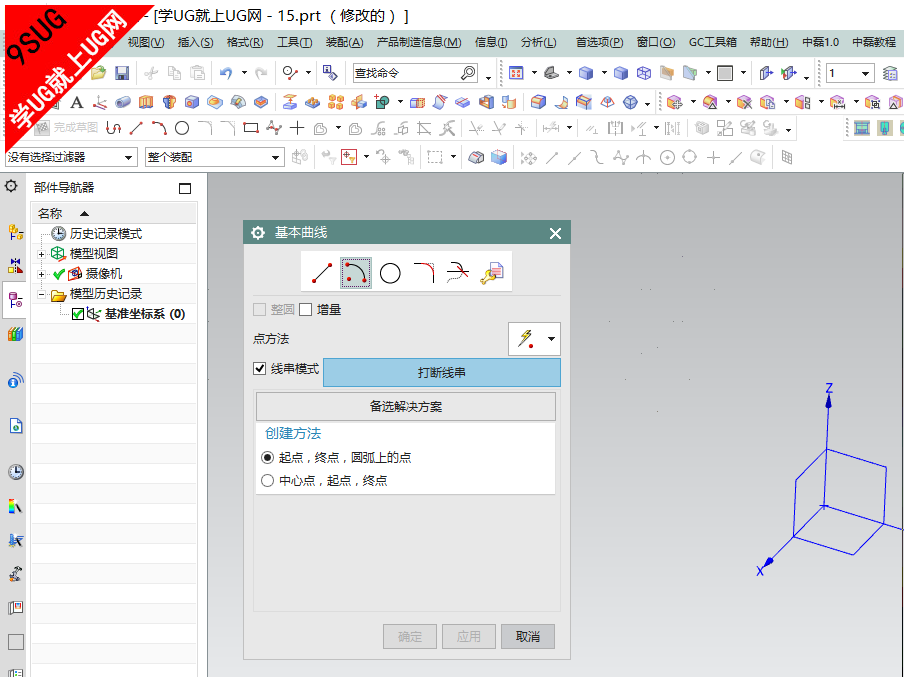
| 在圆弧创建模式下,“基本曲线”对话框中有几个仅用于创建圆弧的选项。本节将讨论这些选项。 |
基本曲线对话框选项(仅适用于圆弧模式) | 整圆 | 当该选项为“开”时,不论其创建方法如何,所创建的任何圆弧都是完整的圆。 | 备选解 | 创建当前所预览的圆弧的补弧;只能在预览圆弧的时候使用。如果将光标移至该对话框之后选择“备选解”,则预览的圆弧会更改,因而不能得到预期的结果。 | 创建方法 | 指定所选的点(或其他对象)如何用于定义圆弧。 | 圆弧对话框条字段 | 该对话框条包含用于创建和编辑圆弧的特殊字段。 |
该对话框上的其他选项是公共选项(即,由多种模式共享),它们在“概述”中作过介绍。 创建方法
有两种创建圆弧的基本方法: 使用这种方法,应先定义中心点,然后定义圆弧的起点和终点。 可以通过在对话框条中输入角度值来调整起点和终点,如下所示。
对话框条字段
在圆弧的创建和编辑期间,对话框条中有以下字段可用: XC、YC 和 ZC 字段显示圆弧的起点位置。 “半径”字段显示圆弧的半径。 “直径”字段显示圆弧的直径。 “起始角”字段显示圆弧的起始角度,从 XC 轴开始测量,按逆时针方向移动。 “终止角”字段显示圆弧的终止角度,从 XC 轴开始测量,按逆时针方向移动。 注释 | 使用“起点,终点,圆弧上的点”创建方法时,“起始角”和“终止角”字段不可用。 |

UGNX10.0基本曲线圆弧创建方法
以下是所有可用的圆弧创建方法的列表。而随后的各节将详细介绍这些方法。另外还有一个圆弧创建方法的快速参考页。 起点,终点,圆弧上的点或对象的切点 起点,对象的切点,终点 中心,起点,终点
注释 | 选定用于相切的对象不得为抛物线、双曲线或样条。(不过,可以选择其中一个对象与整圆相切。) |
对于所有的圆弧创建方法,可以通过在对话框条的文本字段中键入值并在创建圆弧后立即按 <Enter> 键,确定精确的半径或直径值。 起点,终点,圆弧上的点或对象的切点
使用这种方法创建圆弧:
起点,对象的切点,终点
使用这种方法创建圆弧: 这种方法类似于前一种方法,但旨在对象的终点处定义相切。如果起点是相切对象的端点,则圆弧将从选定对象的该端出发并与选定对象相切。
中心,起点,终点
使用这种方法创建圆弧: 选择“中心,起点,终点”按钮以将该选项设为“开”。 定义中心点。它可以是光标位置、控制点或通过在对话框条中键入数字并按 <Enter> 键而确定的值。 定义第二个点。这将确定圆弧的半径和起始角。圆弧以橡皮筋形式从第二个点开始沿逆时针方向拉伸。 当显示出预期的圆弧后,指定光标位置、选择限制几何体或在对话框条中输入一个终止角。(记住,您可以通过按 MB2 寻求“备选解”,获得所预览圆弧的补弧。)

UGNX10.0基本曲线快速参考圆弧创建方法
UG基本曲线圆弧创建方法
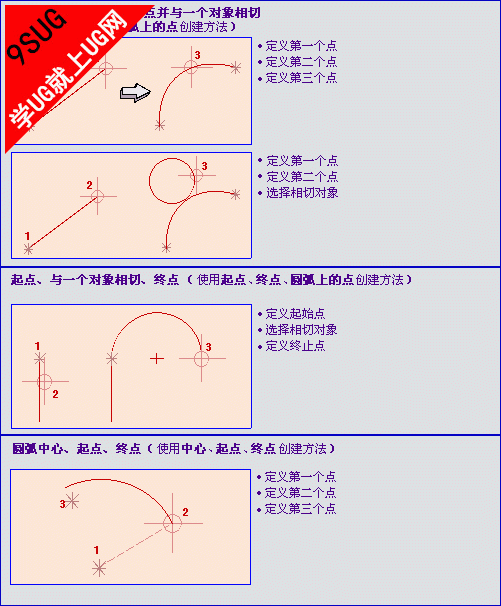
|